TortoiseSVN的基本用法
1、 先在网络上下载TortoiseSVN的安装包。 在下载安装包的时候要看下本机的系统是32位还是64位,版本不能下载错误,否则无法正常安装使用。
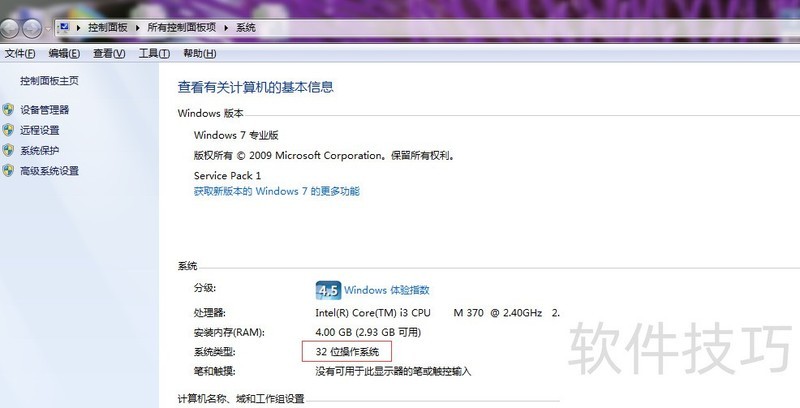
2、 安装好TortoiseSVN工具后,要先向团队的TortoiseSVN工具管理者申请帐号和密码,先用正确的密码登录TortoiseSVN。
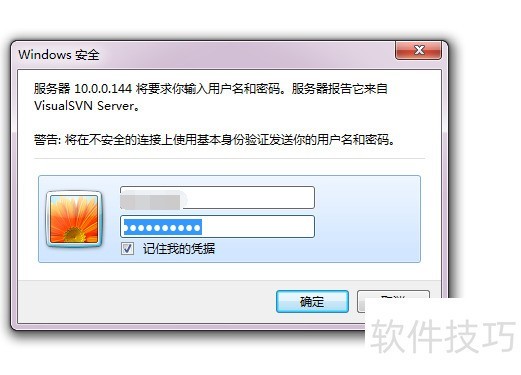
3、 团队的TortoiseSVN工具管理者会在svn服务器上建立不同的文件夹。要正常使用TortoiseSVN,除了有用户名密码外,还要像管理者申请相应文件夹的读写权限。否则就会出现如下图所示的情形。
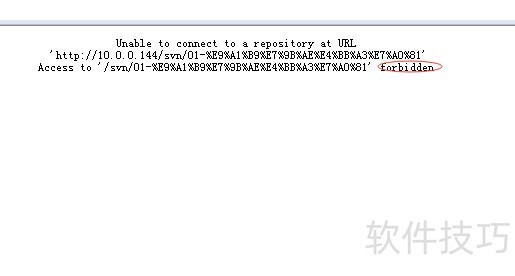
4、 在得到用户名密码以及对应的权限之后,这时候就已经完成了前期的配置。先在本机建立一个空白的文件夹,用于保存从svn获取的文件。
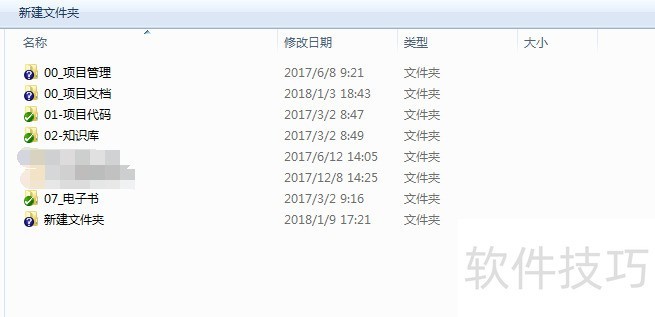
5、 双击进入新建的空白文件夹,点击鼠标右键,在弹出的对话框中选择“SVN CheckOut”,如下图中标红的所示。
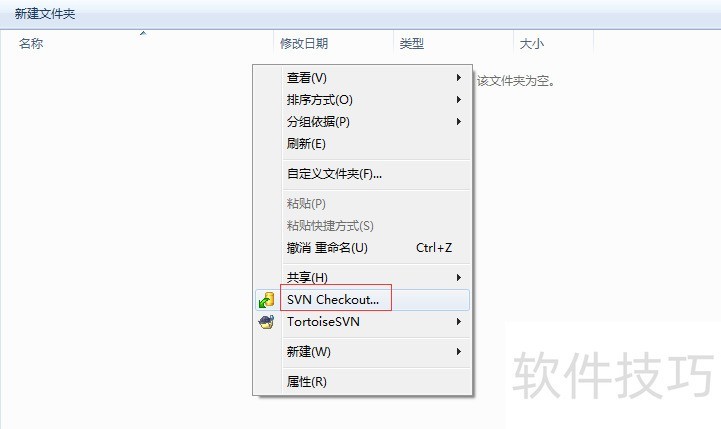
6、 点击“SVN CheckOut”后,在弹出的对话框中定位到项目所在的svn路径,如下所示,选定路径后点击“ok”退出对话框。
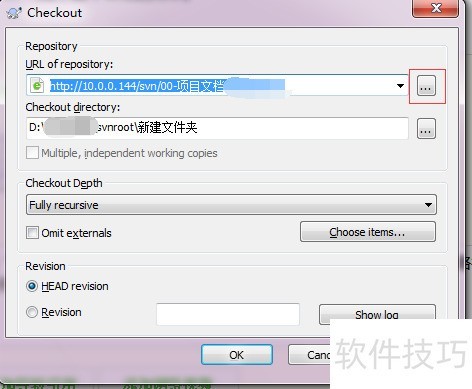
7、 这时候工具将从svn服务器上下载文档到本机上,根据服务器文件的大小,下载时间的长短不一,请耐心等待。
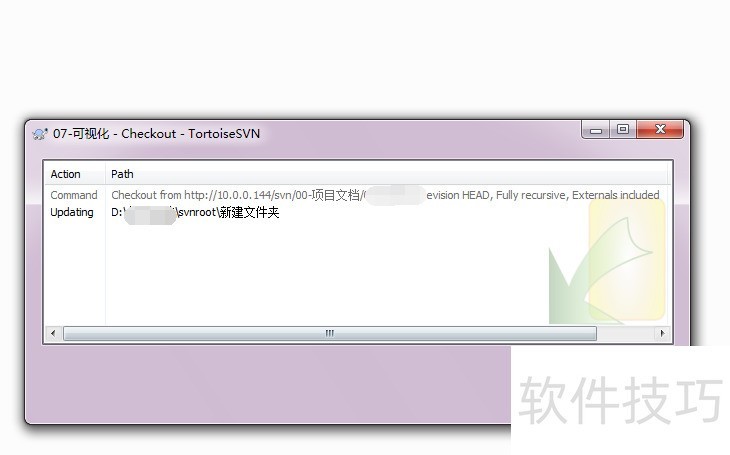
8、 后续在更新项目文件或者代码的时候,直接在文件夹空白处点击鼠标邮件,单击"SVN Update“的时候是从服务器上获取最新的版本文件。单击“SVN Commit”的时候是把本机上的最新文件上传到svn服务器上。
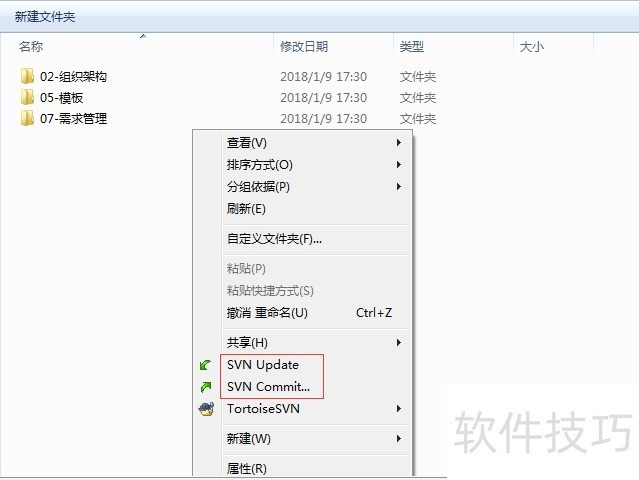
TortoiseSVN如何切换语言
1、 首先用鼠标右键点击电脑【桌面空白处】选项,在弹出的菜单中,点击【TortoiseSVN】。
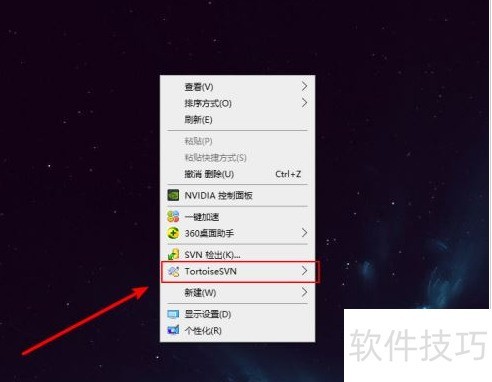
2、 点击打开【设置】选项,点击语言【下拉框】选项。
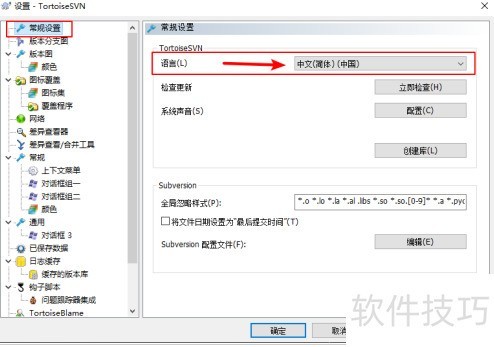
TortoiseSVN中文版设置
1、 双击安装包,出现安装界面之后,点击“NEXT”。
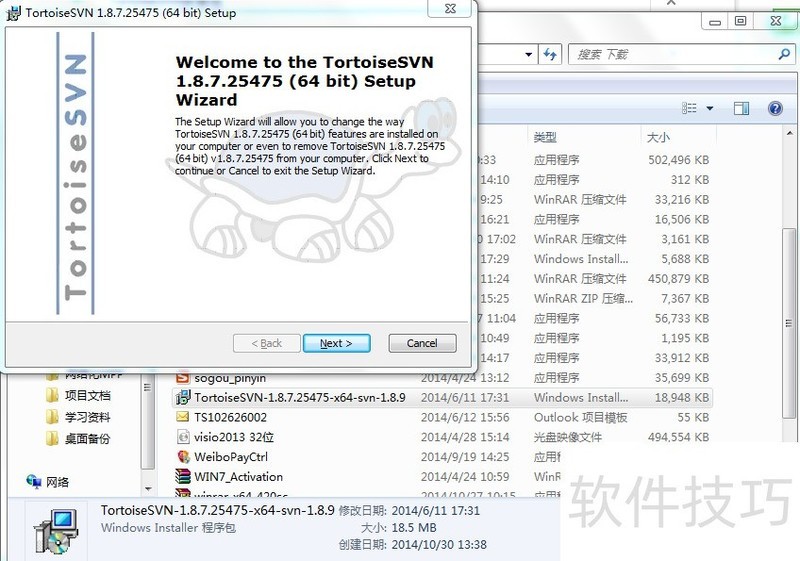
2、 安装完毕
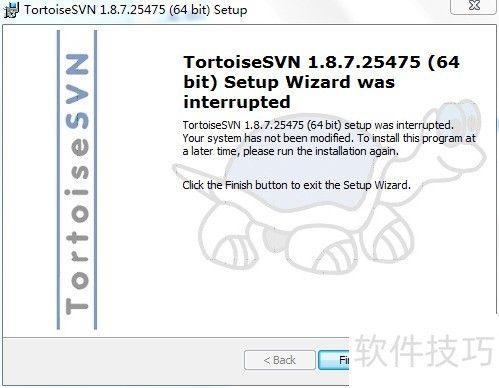
TortoiseSVN作为Subversion的开源客户端功能强大。掌握其基本用法、语言切换、中文版设置等操作技巧,能让我们高效管理文件和目录,是一款实用的版本控制工具。
标题:深入解析TortoiseSVN:Subversion客户端高效操作指南
链接:https://www.52funs.com/news/sypc/45125.html
版权:文章转载自网络,如有侵权,请联系删除!
用户评论
正好想找一款Subversion客户端,这个听起来不错!
有15位网友表示赞同!
学*一些TortoiseSVN的操作技巧总是没坏事儿的!
有19位网友表示赞同!
感觉自己对使用Subversion的掌握还很不够,这本书来点儿!
有18位网友表示赞同!
看了一下介绍,这款客户端功能真的挺丰富的。
有14位网友表示赞同!
希望文章能详细讲解 TortoiseSVN 的一些常用的操作步骤。
有13位网友表示赞同!
上手难度高吗?
有5位网友表示赞同!
感觉Subversion比Git用的少些,这个客户端应该很有用!
有6位网友表示赞同!
终于找到了一本全面的TortoiseSVN教程!
有15位网友表示赞同!
学*新东西总是充满了挑战和乐趣。
有16位网友表示赞同!
期待能够更深入地理解 TortoiseSVN的操作方法。
有20位网友表示赞同!
以前没接触过Subversion,这篇文章好像是个很好的入门指南!
有19位网友表示赞同!
提高团队协作效率,从掌握TortoiseSVN开始!
有17位网友表示赞同!
很多时候项目需要使用Subversion,这个客户端必不可少!
有10位网友表示赞同!
希望能学会一些高级的操作技巧,比如冲突处理等。
有17位网友表示赞同!
这款客户端的用户体验怎么样?
有8位网友表示赞同!
看了简介觉得挺不错的,收藏起来慢慢学*!
有13位网友表示赞同!
希望文章能提供一些实际案例,更便于理解和应用。
有8位网友表示赞同!
以前用的是Git,这次试试这个Subversion客户端看效果如何!
有13位网友表示赞同!
学*新工具的过程中总会有收获,期待这个教程能够帮助我掌握 TortoiseSVN!
有9位网友表示赞同!